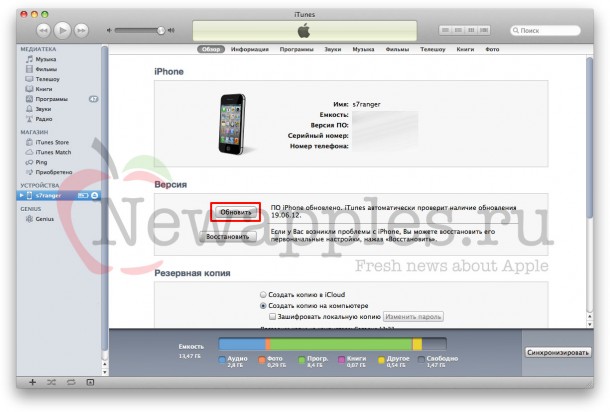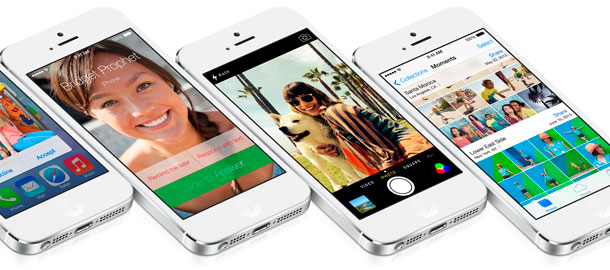[F.A.Q.] Как установить прошивку iOS 6 Beta 1
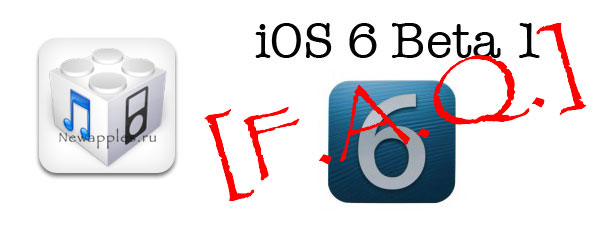
Как вы знаете, в понедельник компания Apple анонсировала новую прошивку iOS 6, после чего её первая бета-версия стала доступна для разработчиков, о чём мы уже сообщали ранее.
Однако, как оказалось, в настоящее время любой желающий может установить эту прошивку на своё устройство и сейчас мы вам расскажем как это сделать.
Внимание!!! Не исключено, что через некоторое время Apple может заблокировать этот метод, начав проверку внесённых UDID в аккаунт разработчика. Аналогичная ситуация была с прошивкой iOS 5, когда первую бета-версию можно было установить без внесения UDID в аккаунт разработчика, а затем Apple перекрыла эту «лазейку». Если это случится, ваше устройство окажется заблокированным!!!
Требования:
* iPhone 3GS/4/4S или iPad 2/3.
* Прошивка iOS 6 Beta 1, скаченная на ваш компьютер (cсылка).
* Компьютер с установленным iTunes 10.6.3 (ссылка).
ВСЕ ДЕЙСТВИЯ ВЫ ВЫПОЛНЯЕТЕ НА СВОЙ СТРАХ И РИСК!!!
1. Подключите своё устройство к компьютеру.
2. Откройте iTunes, зажмите кнопку Shift (для Windows) или Alt (для Mac) и нажмите «Обновить» (не «Восстановить»).
3. В открывшемся окне выберите скаченную ранее прошивку iOS 6 Beta 1 и нажмите «Открыть».
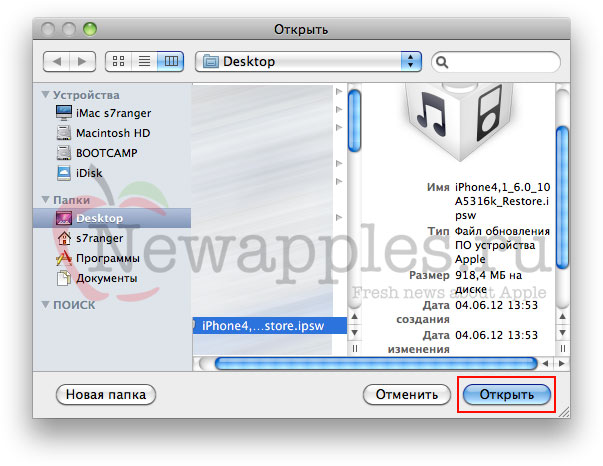 4. После того, как вы подтвердите свои действие нажатием на «Обновить», начнётся процесс установки прошивки на ваше устройство.
4. После того, как вы подтвердите свои действие нажатием на «Обновить», начнётся процесс установки прошивки на ваше устройство.
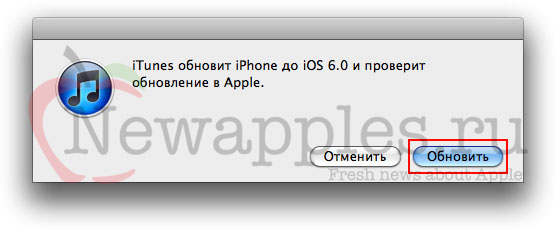
5. Дождитесь окончания процесса установки прошивки.
6. После того, как iTunes активирует* ваше устройство, на нём будет установлена прошивка iOS 6 Beta 1.
* Если ваше устройство не смогло активироваться, попробуйте изначально прошить его на любую чистую прошивку, например, на iOS 5.1.1 и уже после этого выполнить шаги 2-6.
Не забудьте про предупреждение выше! Лучше не рисковать и заранее внести UDID своего устройства в аккаунт разработчика. Сделать это можно на нашем сайте, подробности можно узнать по этой ссылке.